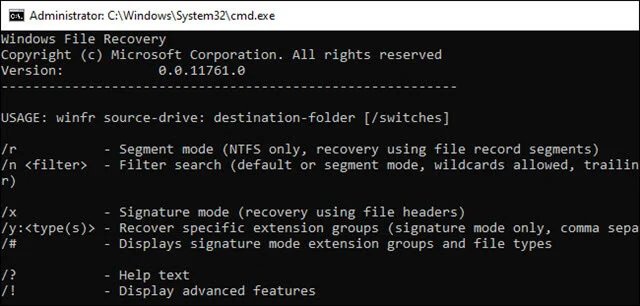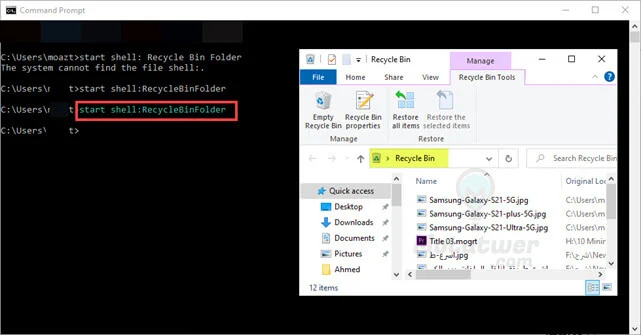استعادة الملفات والمستندات التي تم حذفها على نظام ويندوز 10 و 7 بدون استخدام اي برامج.
تخطي عدد الاجهزة التي تعمل بنظام مايكروسوفت ويندوز المليار جهاز حول العالم فى دول مختلفة,وعند استخدامك للكمبيوتر قد تقوم بسمح بعض الملفات المهمة عن طريق الخطأ وتريد فى استعادتها مرة آخري عن طريق استخدام مزايا النظام نفسه وبدون الدخول فى عالم برامج استعاده الملفات,وفي هذه المقالة علي متطور سنناقش الطرق المشهورة التي يمكن استخدامها فى استعاده المستندات المحذوفة مؤخراً من ويندوز دون الحاجه الى تثبيت برامج من مصدر آخر.
طبعاً عملية استرداد الملفات المحذوفة مرة آخري يعتمد نحاحها على عده عوامل وتختلف نسب نجاحها بشكل كبير من مرة الى آخري,فقد تنجح الطرق الموجوده فى المقالة وتقوم باستعاده بعض الملفات التي تم فقدها دون الحاجه الى استخدام برنامج مخصص لذلك,مع العلم انه يوجد برامج متخصصه جداً فى هذا الامر وتحدثنا عن كيف يتم استعادة الملفات من الهارد مرة آخري ؟ فى مقالة سابقة ولماذا تختلف البرامج الموجوده ويوجد برامج مدفوعه أكثر فعالية, يمكنك الاطلاع عليها من الرابط التالي "لماذا يمكن استعادة الملفات المحذوفة؟".
استعاده الملفات المحذوفة بدون برامج.
هناك أكثر من طريقة تساعدك على استعاده الملفات المحذوفة بدون برامج حيث تعتبر هذه الطرق هي الطرق المستخدمة في استعادة البيانات، والملفات المحذوفة على نظام الويندوز، فهناك نسخة احتياطية من جميع الملفات الموجودة على جهاز الحاسوب يمكن استعادتها مرة أخرى.
إذا قمت بحذف أي ملف دون قصد فالنسخة الاحتياطية يتم حفظها بشكل تلقائي مع نظام الويندوز سواء كان ويندوز 10 أو ويندوز 7 لذلك سوف نذكر الطرق التي تساعد على استعادة هذه الملفات مرة أخرى عن طريق النسخ الاحتياطية أو من خلال طرق مختلفة، وذلك في السطور القادمة.
يمكنك استخدام برنامج D-Back من imyfone لاستعادة الملفات على الكمبيوتر بنظام ويندوز كما يوجد نسخة من البرنامج مخصصة للهواتف التي تعمل بنظام الاندرويد أو الايفون ، حمل البرنامج عبر الرابط التالي: D-Back Hard Drive Recovery ، يدعم ويندوز 11 و يساعدك على استعادة الملفات المحذوفة من الهارد ، الفلاش ميموري و بطاقات الذاكرة الخارجية ، جربه الان مجاناً.
استخدام اداة Windows File Recovery Tool.
يوجد اداة مدمجه فى ويندوز 10 تمكنك من استعادة الملفات المحذوفة واذا كانت غير موجوده فى الاصدار الخاص بك يمكن الحصول عليها من خلال متجر ويندوز او عن طريق الرابط التالي "استعادة الملفات المحذوفة بدون برامج على ويندوز 10",وهذه الاداة تعتمد على منفذ الاوامر CMD فلن تجد واجهة سهلة وسلسلة للمستخدم كالبرامج المعتاده التي تتعامل معها,ولكنها تعمل مع جميع اقراص التخزين بانواعها المختلفة.
تقدم الاداة ثلاثة انواع لاستعادة الملفات المحذوفة كالتالي:
1-الوضع الافتراضي:
يقوم هذا الوضع باستخدام الجدول الرئيسي للملفات MFT وان تم فقده لن تستطيع استخدامه هذا الوضع بكفاءة او فعالية.
2-وضع الـ Segment:
يعتمد هذا الوضع على أجزاء الملفات الموجوده على القرص الصلب للوصول الى باقي البيانات واسترداد الملف بالكامل.
3-وضع الـ Signature.
يجب ان تكون الملفات موجوده بمعني انه لم يتم تهئية القرص حتي تستطيع استخدام هذا الوضع,ويفضل استخدام هذا الوضع مع الاقراص الخارجية التي يتم توصيلها بالكمبيوتر واللابتوب.
تأكد من وجود اداة استعادة الملفات المقدمة من ويندوز على جهازك او قم بتحميلها من الرابط السابق,ثم قم بفتح البرنامج من قائمة ابدء وسيظهر مباشرة نافذه للحصول على صلاحيات المدير قم بالضغط على نعم,بعد ذلك ستجد واجهة الاداة مطابقة للصورة التالية:
كما وضحت فى السابق انه يوجد ثلاث انواع لاستعاده الملفات او اوضاع فما هي طريقة استخدام كل وضع ؟
- يمكنك استخدام الوضع الافتراضي لاستعادة مجلد بعينه عن طريق كتابة n/ يليها مسار المجلد وسنوضح ذلك فى بعض الامثلة التالية:
للبحث عن مجلد باسم document.docx ستقوم باستخدام n document.docx/
*يمكنك ايضاً تحديد مسار المجلد كاملاً باستخدام
n \Users\Moaaz\Documents\document.docx/
للبحث عن كل الملفات الموجوده فى المستندات ستقوم باستخدام
n \Users\Moaaz\Documents/
ستقوم باستبدال Moaaz باسم اليورز الخاص بك على ويندوز.
*يمكنك استخدام الصيغه التالية n \Users\Moaaz\Documents\*.docx/
لايجاد جميع ملفات DOCX التي كانت فى المجلد Documents.
*الان لنضع هذا سوياً ونبحث عن جميع الملفات DOCX الموجوده فى C ونسخهم الى D ستقوم باستخدام الامر التالي:
winfr C: D: /n *.docx
لا تنسي الضغط على حرف Y للموافقه والتأكيد على استعاده الملفات,ستجد الملفات التي تم استعادتها فى مجلد باسم Recovery_[date and time] فى المسار الذي قمت باختياره عند كتابة الامر.
-الوضع الثاني لاستعاده نوع معين من الملفات:
winfr C: D: /r /n *.mp3
*تقوم بكتابة حرف r لتحديد الوضع الثاني واستخدام الامر بصورة طبيعية كالسابق.
-الوضع الثالث والاخير لاستعادة نوع معين من الملفات:
يمكنك تحديد اكثر من صيغه باستخدام الامر التالي:
winfr E: D: /x /y:JPEG,PDF,ZIP
تقوم بكتابة حرف X لاختيار الوضع الثالث ثم حرف Y كتابة الضيغ التى تريدها.
عندما تنتهي العملية ستسألك الاداة إن كنت ترغب فى الاحتفاظ بالملفات التي تم استعادتها ام ترغب فى التخلص منها,ويتم حفظ الاختيار الخاص بك كاختيار افتراضي فى الاداة,الان اذهب الى المسار الذي قمت باختياره لحفظ نتائج الاستعاده وستجد الملفات موجوده.
استعاده الملفات المحذوفة عن طريق موجه الأوامر CMD.
تعتبر هذه الطريقة هي أشهر طرق استعاده الملفات المحذوفة بدون برامج وذلك من خلال موجه الأوامر CMD ويتم ذلك من خلال مجموعة من الخطوات يتم إجراؤها على نظام الويندوز 10 حيث يتم استعادة جميع الملفات التي تم حذفها بالإضافة إلى الملفات الموجودة في سلة المهملات، ويتم ذلك من خلال اتباع الخطوات التالية:
- يتم توصيل القرص الصلب أو وحدة التخزين USB أو بطاقة الذاكرة أو أي وحدات أخرى مستخدمة في التخزين على جهاز الكمبيوتر الخاص بك.
- يتم الضغط على قائمة Start وكتابة CMD وذلك داخل مربع البحث التابع إلى قائمة ابدأ ثم الضغط على Enter.
- سوف تظهر نافذة تسمى نافذة cmd.exe وتوجد مع البرامج الموجودة على الهاتف في نفس القائمة.
- يتم الضغط على النافذة التي تم ذكرها سابقا من القائمة بواسطة زر الفأرة الأيمن ثم الضغط على واجهة الصلاحيات الموجودة في المدير من خلال الامر Run As Administrator .
- سوف تظهر على شاشة الحاسوب نافذة أخرى يتم فيها كتابة أمر (chkdsk X: / f) مع استبدال حرف X بحرف القرص الصلب الذي تريد استعاده الملفات منه.
- الان اكتب حرف y واضغط انتر لتأكيد الامر,ثم اكتب X مرة آخري (استبدل حرف X بحرف القرص الخاص بك).
- أكتب الامر التالي (X:\>attrib -h -r -s /s /d *.*) واضغط على انتر وانتظر قليلاً حتي يتم تفعيل الامر وبدء عملية استعاده الملفات.
عند استخدام الطريقة السابقة يجب الحرص على استخدام الأوامر وكتابتها بشكل صحيح، فعند كتابة أي خطأ داخل النافذة يمكن أن يؤدي إلى بعض المشاكل داخل القرص الصلب.
استعادة الملفات المحذوفة من سلة المهملات.
يمكن استعاده الملفات المحذوفة بدون برامج من جهازك عن طريق سلة المهملات، من خلال مجموعة من الخطوات سوف نذكرها فيما يلي.
استخدامات الطريقة: استعادة الملفات المحذوفة بدون برامج من سلة المهملات.
الأجهزة المدعومة: تدعم هذه الطريقة الملفات الموجوده على سطح المكتب بالإضافة إلى أقراص الويندوز الداخلية.
إذا قمت بحذف أي ملف من جهازك، سوف يتم إرسال هذا الملف إلى سلة المهملات في هذه الحالة يتم استرجاع أي ملف من سلة المهملات ، من خلال الضغط بواسطة زر الفأرة الأيمن على الملف المحذوف داخل سلة المهملات لاستعادته، وإذا فشلت هذه الطريقة يمكن اتباع الخطوات التالية:
- يتم فتح قائمة ابدأ Start وداخل مربع البحث الخاص بها يتم كتابة CMD ثم الضغط على Enter.
- سوف تظهر نافذة بها مجموعه من النتائج يتم الضغط على CMD.
- سوف تظهر نافذة أخرى يتم كتابة start shell:RecycleBinFolder.
- سوف تظهر جميع الملفات التي تم حذفها داخل القائمة يمكنك اختيار الملف المراد استعادته، والضغط عليه حتى يمكن استرجاعه مرة أخرى إلى الجهاز.
اذا كنت تواجه مشكلة فى ان ايقونة سلة المهملات لا تظهر على سطح المكتب فيمكنك مراجعه مقال سابق لحل هذه المشكلة من الرابط التالي "اظهار ايقونات سطح المكتب فى ويندوز"
استرجاع الملفات المحذوفة من الهارد باستخدام أوامر إعادة الفحص.
تستخدم هذه الطريقة مع نظام الملفات الخام Raw الموجودة في القرص الصلب كما يمكن استخدامها مع ملفات النظام المعطوبة، لذلك إذا قمت بحذف أي ملف من داخل القرص الصلب الخارجي يمكنك استعادته مرة أخرى من خلال توصيل القرص الصلب على جهاز الكمبيوتر، وفتح نافذة الأوامر الخاصة بالويندوز حتى يمكن إعطائها صلاحيات المدير، واتباع الخطوات التالية:
- يتم فتح واجهة نافذة الأوامر وكتابة Chkdsk d: /r/f ويتم استبدال حرف d بحرف القرص الصلب الموجود به الملف الذي تريد استعادتها ثم الضغط على Enter.
- يتم كتابة الامر diskpart في نافذة واجهة الأوامر ثم يتم الضغط على enter.
- داخل نافذة الأوامر يتم كتابة الأمر rescan ثم الضغط على enter.
- الخطوة الأخيرة يتم الخروج من diskpart وكتابة chkdsk /f d: ويتم استبدال حرف d بحرف القرص الصلب الموجود به الملفات الذي يتم استعادتها.
- أخيرا يتم الانتظار حتى يتم اكتمال العملية، ثم يمكنك فحص القرص الصلب مرة أخرى حتى تتأكد أن الملفات المحذوفة تم استعادتها بالكامل.
في حالة إذا تم فحص القرص الصلب ولم تجد الملفات المحذوفة قد تم استعادتها في هذه الحالة، قد تكون الملفات تم حذفها بشكل نهائي من سلة المهملات والقرص الصلب، بالإضافة إلى النسخة الاحتياطية الموجودة على الويندوز.
لذلك يكون الأمر أكثر صعوبة وتعقيد، وتحتاج إلى الكثير من البرامج الاحترافية التي تساعد في استعادة الملفات المحذوفة مرة أخرى.
استرجاع الملفات المحذوفة من خلال النسخة الاحتياطية.
إذا كنت قد حذفت بعض الملفات من الجهاز الخاص بك، وتريد استعاده الملفات المحذوفة بدون برامج يمكنك ذلك من خلال استرجاع النسخة الاحتياطية الموجودة في نظام الويندوز في حال استخدام ميزة "windows backup"، ويمكن استخدام هذه الطريقة على نظام الويندوز 10 أو نظام الويندوز 7 ويتم ذلك عن طريق اتباع الخطوات التالية:
- يتم توصيل وسائط التخزين الاحتياطية على جهاز الحاسوب الخاص بك.
- يتم الضغط على مفتاح Win+l حتى يمكنك الانتقال إلى قائمة الاعدادات Settings.
- من خلال القائمة يتم الضغط على Update & Security ثم الضغط على Backup.
- سوف تظهر نافذة أخرى يتم الضغط فوق النسخ الاحتياطي، واستعادة الملفات الموجود على نظام الويندوز.
- الضغط على استعادة ملفاتك Restore My files.
عند استخدام الطريقة السابقة وتطبيق جميع الخطوات التي تم ذكرها في السابق يمكنك استعادة جميع البيانات التي تم حذفها، بالإضافة إلى الملفات بدون برامج، وبعد تطبيق جميع الخطوات يمكنك فحص الملفات المحذوفة حتى تتأكد من استعادتها مرة أخرى، أما إذا لم تتمكن من ذلك ولم تجد هذه الملفات في هذه الحالة يمكنك الاستعانة بأحد البرامج الشهيرة المستخدمة في استعاده الملفات المحذوفة أو البيانات.
استعاده الملفات المحذوفة بعد الفورمات.
إذا قمت بعمل فورمات لنظام الويندوز الموجود على جهاز الحاسوب الخاص بك، في هذه الحالة يمكنك استعادة الملفات التي تم حذفها إذا كانت هناك نسخة احتياطية على الويندوز داخل القرص الصلب C ويمكنك استعادتها من خلال استخدام أي طريقة من الطرق التي تم ذكرها في السابق، أما إذا قمت حذفها بشكل نهائي من الويندوز، فلا تتمكن من استعادتها مرة أخرى إلا بواسطه البرامج.
من خلال الطرق السابقة يمكنك استعاده الملفات المحذوفة بدون برامج على جهاز الحاسوب الخاص بك فهي طرق بسيطة، يمكنك اتباع الخطوات وسوف تجد الملفات مرة أخرى على جهازك فهي تفيد ويندوز 10 ونظام ويندوز 7 أيضاً.